바이브 코딩
VS Code 설치 가이드 - 개발자 필수 코드 에디터
관리자
4개월 전
67800
#VS Code#개발환경#개발도구#설치가이드#코드에디터
VS Code 설치 가이드 - 바이브코딩
📚 개발 환경 세팅 완벽 가이드 시리즈
1편부터 순서대로 따라하세요!
- Git 설치 가이드
- Node.js 설치 가이드
- ✅ VS Code 설치하기 ← 현재 글
- GitHub 계정 만들기
- Vercel 계정 만들기
- Gemini CLI 설치 및 설정
⬅️ 이전: Node.js 설치하기 | ➡️ 다음: GitHub 계정 만들기
🚀 VS Code가 왜 필요한가요?
메모장이나 워드로 코딩하시는 분은 없겠죠? 😅
VS Code는 마이크로소프트에서 만든 무료 코드 에디터로, 전 세계 개발자들이 가장 많이 사용하는 도구예요.
🔍 VS Code의 장점들
- 무료인데 완전 강력함
- 자동완성 기능으로 타이핑 속도 UP
- 터미널 통합으로 Git, npm 명령어 바로 실행
- 수많은 확장프로그램으로 개발 효율성 극대화
- 실시간 에러 체크로 버그 미리 발견
💻 VS Code 설치하기
🪟 Windows 사용자
1단계: 다운로드 페이지 접속
https://code.visualstudio.com/download 링크 접속
2단계: Windows 버전 다운로드
다음과 같은 화면이 보이는데, 빨간 박스인 Windows를 클릭합니다.
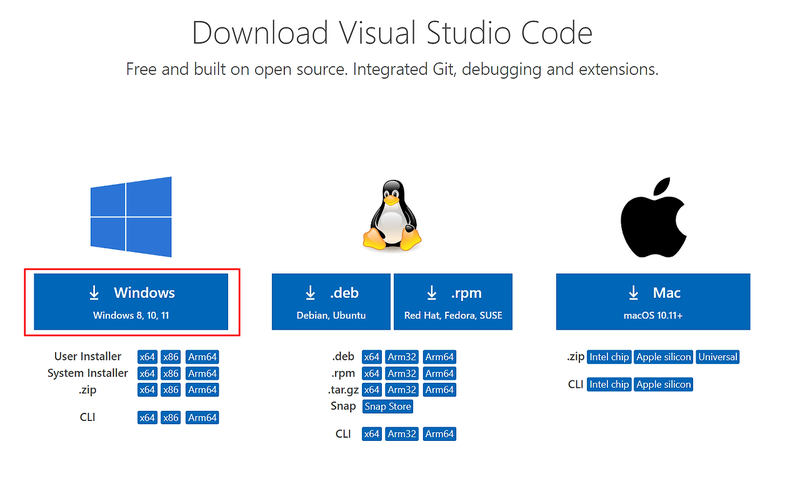
3단계: 다운로드된 파일 실행
우측상단에 다운로드 된 것을 클릭합니다.
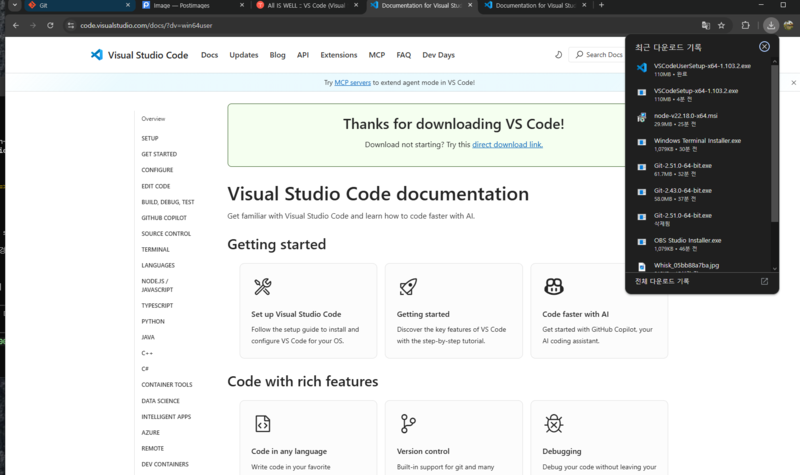
4단계: 라이센스 동의
'동의합니다.' 클릭 후 '다음'을 클릭합니다.
5단계: 설치 경로 설정
설치하고 싶은 주소를 설정합니다. (별다른 이유가 없다면 처음에 설정되어있던 주소로 진행합니다.)
6단계: 설치 완료
설치가 완료되면 VS Code가 열립니다!
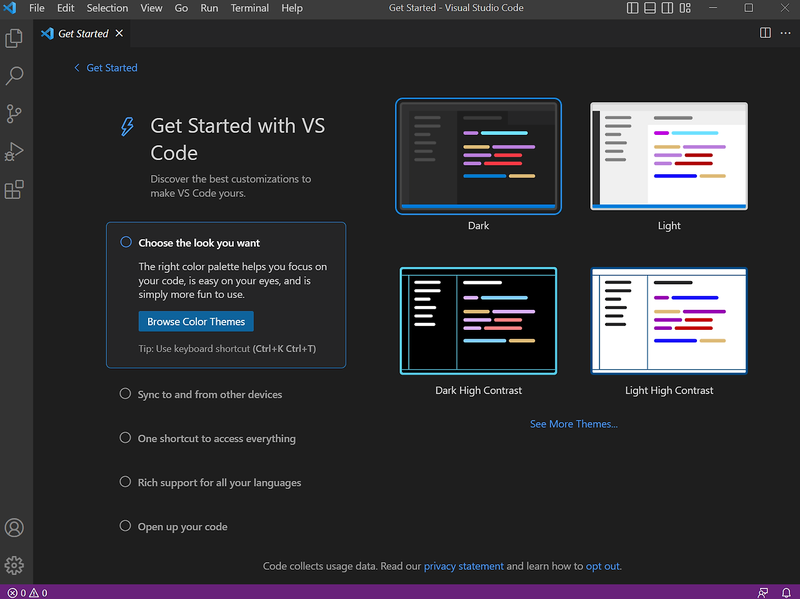
🍎 Mac 사용자
다운로드: https://code.visualstudio.com/docs?dv=osx
설치 방법:
- 위 링크에서 Mac용 VS Code 다운로드
- 다운로드된 .zip 파일 압축 해제
- Visual Studio Code.app을 Applications 폴더로 드래그
🐧 Ubuntu/Linux 사용자
터미널에서 명령어 실행:
# Microsoft GPG 키 추가
wget -qO- https://packages.microsoft.com/keys/microsoft.asc | gpg --dearmor > packages.microsoft.gpg
sudo install -o root -g root -m 644 packages.microsoft.gpg /etc/apt/trusted.gpg.d/
# VS Code 저장소 추가
sudo sh -c 'echo "deb [arch=amd64,arm64,armhf signed-by=/etc/apt/trusted.gpg.d/packages.microsoft.gpg] https://packages.microsoft.com/repos/code stable main" > /etc/apt/sources.list.d/vscode.list'
# 패키지 업데이트 및 VS Code 설치
sudo apt update
sudo apt install code
✅ 설치 확인하기
VS Code가 정상적으로 설치되었다면:
- 시작 화면이 나타남
- 왼쪽에 파일 탐색기 아이콘들이 보임
- 하단에 터미널 영역이 있음
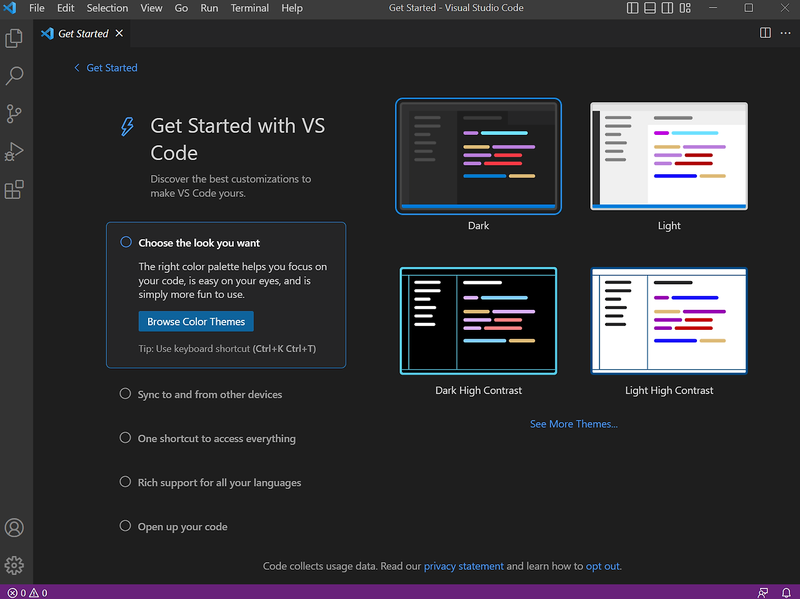
🚀 다음 단계 미리보기
VS Code 설치가 완료되었다면 다음은 GitHub 계정 만들기입니다.
GitHub에서 이런 것들을 할 수 있어요:
- 코드를 안전하게 저장하고 관리
- 포트폴리오 프로젝트 공유
- 다른 개발자들과 협업
- 무료로 정적 웹사이트 호스팅
다음 글에서 만나요: GitHub 계정 만들기
💡 시리즈 완주하면 이런 걸 할 수 있어요
- ✅ Git: 코드 버전 관리
- ✅ Node.js: JavaScript 개발 환경
- ✅ VS Code: 전문 개발자급 코딩 환경
- GitHub: 포트폴리오 코드 저장 및 공유
- Vercel: 포트폴리오 배포 및 호스팅
- Gemini CLI: AI와 함께 코딩하기
차근차근 따라오시면 어느새 개발 환경 세팅 마스터가 되실 거예요!
댓글 0개
아직 댓글이 없습니다
첫 번째 댓글을 작성해보세요!